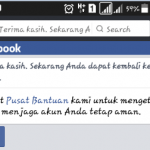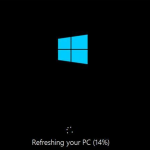Tips Mengunci Folder Tanpa Software
Setiap pengguna komputer tentunya memiliki sebuah folder yang sifatnya sangat pribadi bahkan orang lain tidak boleh mengetahui satupun isi dari folder tersebut. Banyak faktor yang menyebabkan folder tersebut tidak boleh diketahui orang lain mulai dari rahasia perusahaan ataupun para penulis novel, buku, karya tulis ilmiah tentunya tidak ingin karyanya diketahui dengan mudah oleh orang lain hingga akhirnya karya kita malah di akui oleh orang lain. Tentunya hal tersebut sangat tidak di inginkan oleh siapapun. Oleh karena itu disini saya akan memberikan Tips Mengunci Folder Tanpa Software
Oke langsung aja ikuti langkah-langkahnya berikut ini :
- Pertama buat folder yang hendak di kunci oleh sobat. Hal ini di lakukan untuk latihan saja sehingga pada saat sobat melakukan kesalahan tidak berakibat fatal.
- Selanjutnya pada folder yang telah di buat tadi, sobat buat Text document jika pada windows 8 tempatnya ada pada bagian toolbar kemudian klik New Item => Text Document

- Selanjutnya kalian copy kode berikut ini :
cls
@ECHO OFF
title Folder Locker
if EXIST “Control Panel.{21EC2020-3AEA-1069-A2DD-08002B30309D}” goto UNLOCK
if NOT EXIST Locker goto MDLOCKER
:CONFIRM
echo Are you sure you want to Lock the folder(Y/N)
set/p “cho=>”
if %cho%==Y goto LOCK
if %cho%==y goto LOCK
if %cho%==n goto END
if %cho%==N goto END
echo Invalid choice.
goto CONFIRM
:LOCK
ren Locker “Control Panel.{21EC2020-3AEA-1069-A2DD-08002B30309D}”
attrib +h +s “Control Panel.{21EC2020-3AEA-1069-A2DD-08002B30309D}”
echo Folder locked
goto End
:UNLOCK
echo Enter password to Unlock folder
set/p “pass=>”
if NOT %pass%== ISIKAN PASSWORD goto FAIL
attrib -h -s “Control Panel.{21EC2020-3AEA-1069-A2DD-08002B30309D}”
ren “Control Panel.{21EC2020-3AEA-1069-A2DD-08002B30309D}” Locker
echo Folder Unlocked successfully
goto End
:FAIL
echo Invalid password
goto end
:MDLOCKER
md Locker
echo Locker created successfully
goto End
4. Selanjutnya sobat ubah ISIKAN PASSWORD dengan password yang sobat hendaki misalnya password123
5. Kemudian Save as kemudian beri nama kunci.bat (Kalian terserah mau memberi nama apa asalkan di ikuti dengan .bat ) pada bagian save as type ubah menjadi All files dan langsung save
6. Ketika telah di save hapus aja notepad yang di kasik tanda panah sama saya
7. Buka kunci.bat maka secara otomatis akan ada folder bernama Private silahkan pindahkan semua file-file yang hendak sobat kunci agar tidak orang lain yang bisa membukanya
8. Kemudian klik lagi dua kali kunci.bat kemudian akan muncul pertanyaan apakah folder private tersebut mau di kunci atau tidak jika ingin di kunci pilih Y namun jika tidak pilih N. Ketika folder tersebut mau di kunci langsung aja tekan y pada keyboard kemudian enter
9. Kemudian folder Private akan hilang untuk membuka folder Private tersebut klik dua kali kunci.bat maka sobat akan di minta memasukkan password. Maka langsung aja masukkan password yang udah di berikan tadi. Misal : password123
10. Maka folder Private akan mucul lagi
Oke itu dia yang bisa saya sampaikan pada kesempatan kali ini. Semoga bermanfaat 🙂